Questa sezione descrive gli strumenti utente del menu Modifica in [Impostazioni Copiatrice/Document server].
Inserire l'ampiezza del margine di rilegatura con i tasti numerici come segue:
 (principalmente Europa)
(principalmente Europa)0–30 mm (in incrementi di 1 mm)
 (principalmente Nord America)
(principalmente Nord America)0,0 – 1,2 pollici (in incrementi di 0,1 pollici)
Inserire l'ampiezza del margine cancellato con i tasti numerici come segue:
 (principalmente Europa)
(principalmente Europa)2–99 mm (in incrementi di 1 mm)
 (principalmente Nord America)
(principalmente Nord America)0,1–3,9 pollici (in incrementi di 0,1 pollici)
Margine anteriore: Sinistra/Destra
È possibile specificare i margini sinistro e destro sulla facciata frontale delle copie nella modalità Regolaz. margine.
Impostazione predefinita:
![]() (principalmente Europa)
(principalmente Europa)
[Sinistra: 5 mm]
![]() (principalmente Nord America)
(principalmente Nord America)
[Sinistra: 0,2 pollici]
Margine posteriore: Sinistra/Destra
È possibile specificare i margini sinistro e destro sulla facciata posteriore delle copie nella modalità Regolaz. margine.
Impostazione predefinita:
![]() (principalmente Europa)
(principalmente Europa)
[Destra: 5 mm]
![]() (principalmente Nord America)
(principalmente Nord America)
[Destra: 0,2 pollici]
Margine anteriore: Alto/Basso
È possibile specificare il margine superiore e inferiore della facciata frontale delle copie nella modalità Regolaz. margine.
Impostazione predefinita:
![]() (principalmente Europa)
(principalmente Europa)
[Alto: 0 mm]
![]() (principalmente Nord America)
(principalmente Nord America)
[Alto: 0,0 pollici]
Margine posteriore: Alto/Basso
È possibile specificare il margine superiore e inferiore della facciata posteriore delle copie nella modalità Regolaz. margine.
Impostazione predefinita:
![]() (principalmente Europa)
(principalmente Europa)
[Alto: 0 mm]
![]() (principalmente Nord America)
(principalmente Nord America)
[Alto: 0,0 pollici]
1 facc.![]() 2 facc. Margine auto: A-A
2 facc. Margine auto: A-A
Nel modo 1 facc. ![]() 2 facc., è possibile specificare i margini della facciata posteriore.
2 facc., è possibile specificare i margini della facciata posteriore.
Impostazione predefinita:
![]() (principalmente Europa)
(principalmente Europa)
[Sinistra: 0 mm]
![]() (principalmente Nord America)
(principalmente Nord America)
[Sinistra: 0,0 pollici]
1 facc.![]() 2 facc. Margine auto.: A-B
2 facc. Margine auto.: A-B
Nel modo 1 facc. ![]() 2 facc., è possibile specificare i margini della facciata posteriore.
2 facc., è possibile specificare i margini della facciata posteriore.
Impostazione predefinita:
![]() (principalmente Europa)
(principalmente Europa)
[Alto: 0 mm]
![]() (principalmente Nord America)
(principalmente Nord America)
[Alto: 0,0 pollici]
Cancella larghezza bordo
Specificare la larghezza del bordo di cancellazione.
Impostazione predefinita:
![]() (principalmente Europa)
(principalmente Europa)
[10 mm]
![]() (principalmente Nord America)
(principalmente Nord America)
[0,4 pollici]
Cancella ombreggiatura originale in Combina
Nella modalità Combina, è possibile specificare se cancellare i 3 mm, 0,1 pollici di margine di contorno attorno tutti e quattro i bordi di ogni originale.
Impostazione predefinita: [Attivo]
Cancella larghezza centro
Specificare la larghezza di cancellazione dei margini al centro con questa funzione.
Impostazione predefinita:
![]() (principalmente Europa)
(principalmente Europa)
[10 mm]
![]() (principalmente Nord America)
(principalmente Nord America)
[0,4 pollici]
Copia copertina anteriore in Combina
È possibile effettuare una copia combinata sulla copertina anteriore quando si seleziona la modalità Copertina anter..
Combina
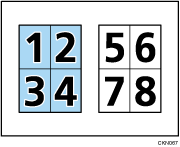
Non combinare
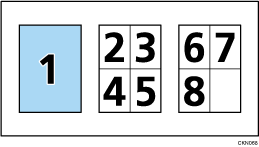
L'impostazione predefinita è: [Combina]
Ordine copie in Combina
È possibile selezionare l'ordine di copia in Combina da [Da sinistra a destra] o [Dall'alto al basso].
Da sinistra a destra
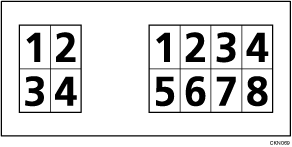
Dall'alto al basso
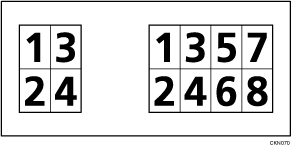
L'impostazione predefinita è: [Da sinistra a destra]
Orientamento: Libretto, Rivista
Selezionare l'orientamento di apertura delle copie quando si utilizza la modalità Libretto o Rivista.
L'impostazione predefinita è: [Aperto a sinistra]
Copia su pagina designata in Combina
Specificare se effettuare una copia combinata sui fogli divisori inseriti nella modalità Designa/Capitolo.
L'impostazione predefinita è: [Combina]
Linea separaz. Ripetiz. immagine
È possibile selezionare una riga di separazione utilizzando la funzione Ripeti immagine tra: [Nessuna], [Continua], [Tratteggiata A], [Tratteggiata B] o [Crocini di registro].
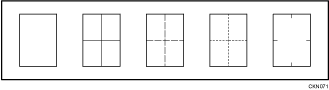
Impostazione predefinita per [Tipo linea di separazione]: [Nessuno]
In Quadricromia, è anche possibile selezionare il colore della linea di separazione.
Impostazione predefinita [Colore linea di separazione in quadricromia]]: [Nero]
Il colore della linea di separazione non può essere specificato quando si seleziona [Nessuna].
Selezionando linee continue o tratteggiate si può produrre un'area vuota di circa 1,5 mm (0,06 pollici) in larghezza lungo la linea di separazione.
Linea di separazione Duplica immagine
È possibile selezionare una linea di separazione utilizzando la funzione Duplica immagine tra [Nessuna], [Continua], [Tratteggiata A], [Tratteggiata B] o [Crocini di registro].
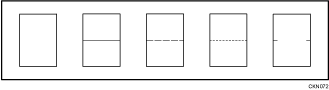
Impostazione predefinita per [Tipo linea di separazione]: [Nessuno]
In Quadricromia, è anche possibile selezionare il colore della linea di separazione.
Impostazione predefinita [Colore linea di separazione in quadricromia]]: [Nero]
Il colore della linea di separazione non può essere specificato quando si seleziona [Nessuna].
Selezionando linee continue o tratteggiate si può produrre un'area vuota di circa 1,5 mm (0,06 pollici) in larghezza lungo la linea di separazione.
Linea di separazione in Combina
È possibile selezionare una linea di separazione utilizzando la funzione Combina tra: [Nessuna], [Continua], [Tratteggiata A], [Tratteggiata B] o [Crocini di registro].
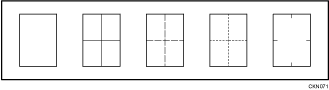
Impostazione predefinita per [Tipo linea di separazione]: [Nessuno]
In Quadricromia, è anche possibile selezionare il colore della linea di separazione.
Impostazione predefinita [Colore linea di separazione in quadricromia]]: [Nero]
Il colore della linea di separazione non può essere specificato quando si seleziona [Nessuna].
Selezionando linee continue o tratteggiate si può produrre un'area vuota di circa 1,5 mm (0,06 pollici) in larghezza lungo la linea di separazione.
![]()
Per informazioni su come modificare le Impostazioni copiatrice/Document server, vedere Collegamento della macchina/Impostazioni di sistema.
